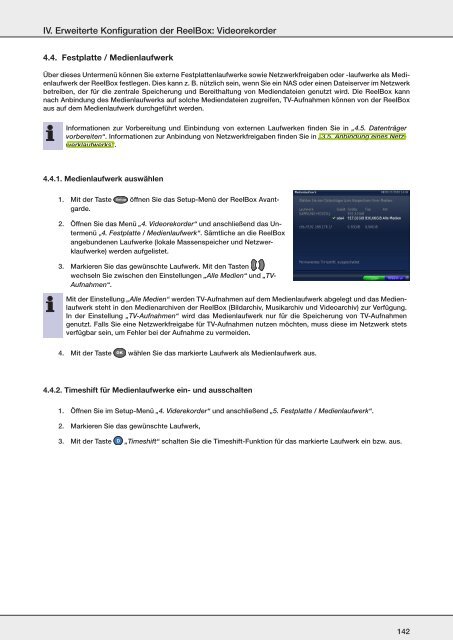ReelBox
User Manual
User Manual
Erfolgreiche ePaper selbst erstellen
Machen Sie aus Ihren PDF Publikationen ein blätterbares Flipbook mit unserer einzigartigen Google optimierten e-Paper Software.
IV. Erweiterte Konfiguration der <strong>ReelBox</strong>: Videorekorder<br />
4.4.<br />
Festplatte / Medienlaufwerk<br />
Über dieses Untermenü können Sie externe Festplattenlaufwerke sowie Netzwerkfreigaben oder -laufwerke als Medienlaufwerk<br />
der <strong>ReelBox</strong> festlegen. Dies kann z. B. nützlich sein, wenn Sie ein NAS oder einen Dateiserver im Netzwerk<br />
betreiben, der für die zentrale Speicherung und Bereithaltung von Mediendateien genutzt wird. Die <strong>ReelBox</strong> kann<br />
nach Anbindung des Medienlaufwerks auf solche Mediendateien zugreifen, TV-Aufnahmen können von der <strong>ReelBox</strong><br />
aus auf dem Medienlaufwerk durchgeführt werden.<br />
Informationen zur Vorbereitung und Einbindung von externen Laufwerken finden Sie in „4.5. Datenträger<br />
vorbereiten“. Informationen zur Anbindung von Netzwerkfreigaben finden Sie in „3.5. Anbindung eines Netzwerklaufwerks“.<br />
4.4.1. Medienlaufwerk auswählen<br />
1.<br />
Mit der Taste Setup öffnen Sie das Setup-Menü der <strong>ReelBox</strong> Avantgarde.<br />
2. Öffnen Sie das Menü „4. Videorekorder“ und anschließend das Untermenü<br />
„4. Festplatte / Medienlaufwerk“. Sämtliche an die <strong>ReelBox</strong><br />
angebundenen Laufwerke (lokale Massenspeicher und Netzwerklaufwerke)<br />
werden aufgelistet.<br />
3. Markieren Sie das gewünschte Laufwerk. Mit den Tasten<br />
wechseln Sie zwischen den Einstellungen „Alle Medien“ und „TV-<br />
Aufnahmen“.<br />
Mit der Einstellung „Alle Medien“ werden TV-Aufnahmen auf dem Medienlaufwerk abgelegt und das Medienlaufwerk<br />
steht in den Medienarchiven der <strong>ReelBox</strong> (Bildarchiv, Musikarchiv und Videoarchiv) zur Verfügung.<br />
In der Einstellung „TV-Aufnahmen“ wird das Medienlaufwerk nur für die Speicherung von TV-Aufnahmen<br />
genutzt. Falls Sie eine Netzwerkfreigabe für TV-Aufnahmen nutzen möchten, muss diese im Netzwerk stets<br />
verfügbar sein, um Fehler bei der Aufnahme zu vermeiden.<br />
4. Mit der Taste OK wählen Sie das markierte Laufwerk als Medienlaufwerk aus.<br />
4.4.2. Timeshift für Medienlaufwerke ein- und ausschalten<br />
1. Öffnen Sie im Setup-Menü „4. Viderekorder“ und anschließend „5. Festplatte / Medienlaufwerk“.<br />
2.<br />
3.<br />
Markieren Sie das gewünschte Laufwerk,<br />
Mit der Taste<br />
D „Timeshift“ schalten Sie die Timeshift-Funktion für das markierte Laufwerk ein bzw. aus.<br />
142